La funzione Sticky, disponibile su qualsiasi versione del sistema operativo Windows, consente di trascinare e rilasciare e selezionare senza tenere premuto il pulsante del mouse. Puoi abilitare e disabilitare questa opzione tramite il Pannello di controllo.

Istruzioni
Passo 1
La maggior parte delle impostazioni per tutti i dispositivi del sistema viene eseguita utilizzando il Pannello di controllo di Windows e le impostazioni del mouse non fanno eccezione.
Passo 2
Per attivare o disattivare il pulsante Sticky Mouse, fai clic sul pulsante Start nell'angolo in basso a sinistra dello schermo. Se il tuo computer esegue Vista o 7, il pulsante Start avrà l'aspetto di un'icona rotonda con il logo di Windows.
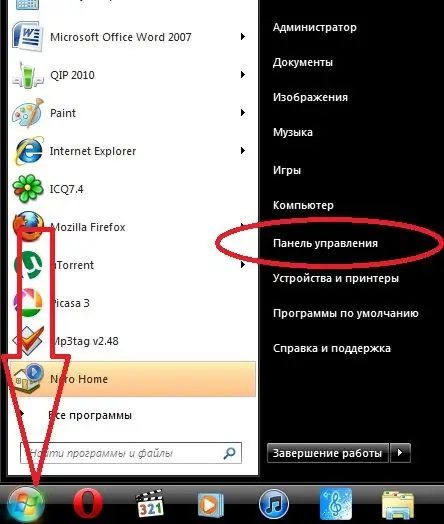
Passaggio 3
Dal menu Start, selezionare Pannello di controllo. Si aprirà una finestra con diverse categorie. Seleziona Stampanti e altro hardware e poi Mouse. Se il pannello di controllo viene presentato sotto forma di numerose icone, dovresti cercare immediatamente la sezione "Mouse".
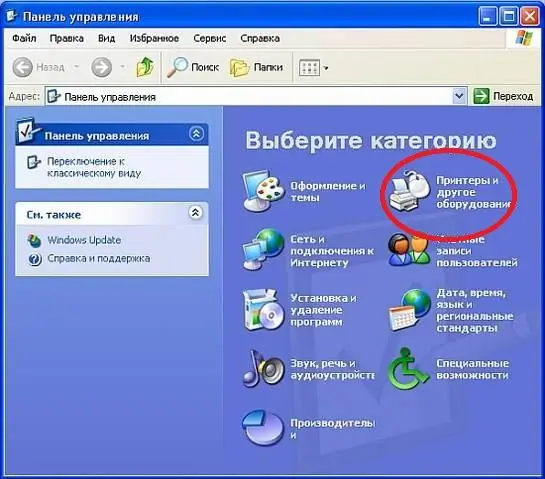
Passaggio 4
Ora vai alla scheda Pulsanti del mouse nella finestra di dialogo che si apre e deseleziona la casella accanto a Abilita incollaggio. Fare clic sul pulsante OK. La funzione sarà disabilitata.






